Din iPhone eller iPad anpassar skärmens riktning efter hur du håller enheten, nästan helt friktionsfritt. Men om skärmen mot förmodan fastnat i stående eller liggande läge, finns det några enkla lösningar att ta till.
Inaktivera Orienteringslås på iPhone
Om din iPhone-skärm inte roterar till liggande läge trots att du vänder telefonen i sidled, kan det vara porträttorienteringslåset som spökar. Som tur är kan du snabbt stänga av det direkt från iOS Kontrollcenter.
Har du en iPhone X eller senare, med den karaktäristiska flärpen, sveper du neråt från skärmens övre högra hörn för att öppna Kontrollcenter.
Om du istället använder en iPhone 8 eller äldre modell med en fysisk hemknapp, sveper du uppåt från skärmens nederkant för att få fram Kontrollcenter.
I Kontrollcenter syns en ikon som liknar ett lås med en cirkel runt. Om porträttorienteringslåset är aktiverat är ikonen markerad med vit bakgrund. Klicka på ”Porträttorienteringslås”-knappen för att stänga av den.
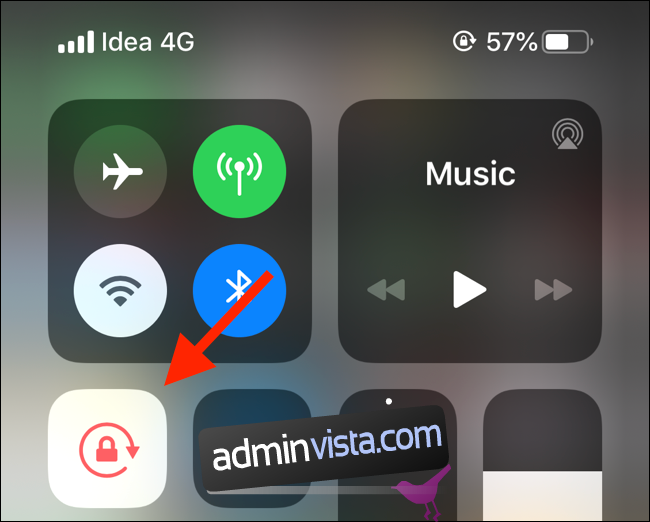
En notifikation ”Porträttorienteringslås: Av” visas nu högst upp i Kontrollcenter.
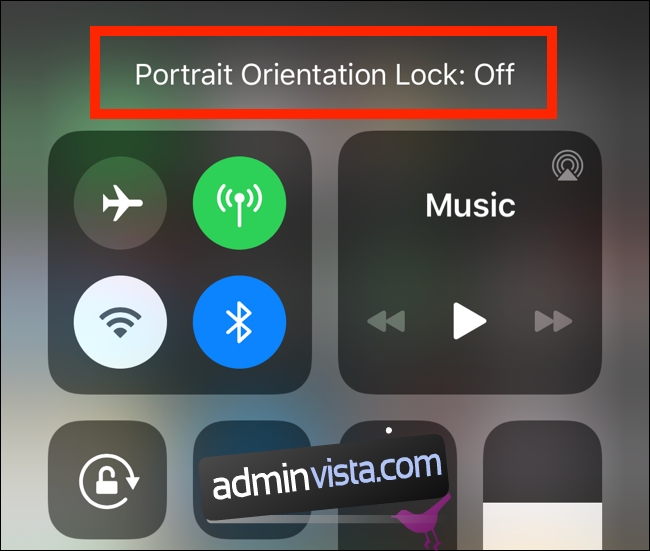
Nu ska din iPhone växla till liggande format när du håller den i sidled.
Inaktivera Rotationslås på iPad
Till skillnad från iPhones kan iPads låsas i både stående och liggande läge. Funktionen kallas därför Rotationslås på iPads.
För att stänga av Rotationslåset på din iPad använder vi samma metod som beskrivits ovan. Tänk på att hur du öppnar Kontrollcenter kan skilja sig åt beroende på vilken iOS-version (eller iPadOS) du använder.
Om du har iOS 12, iPadOS 13 eller senare sveper du nedåt från skärmens övre högra hörn.

Om du har iOS 11, dubbelklickar du på Hem-knappen för att visa Appväxlaren och Kontrollcenter till höger. Använder du iOS 10 eller äldre, sveper du uppåt från skärmens nederkant.
Tryck nu på ”Rotationslås”-knappen (samma lås-ikon med en cirkel runt). Igen, knappen har vit bakgrund när den är aktiv. Notifikationen ”Rotationslås: Av” syns när funktionen är inaktiverad.
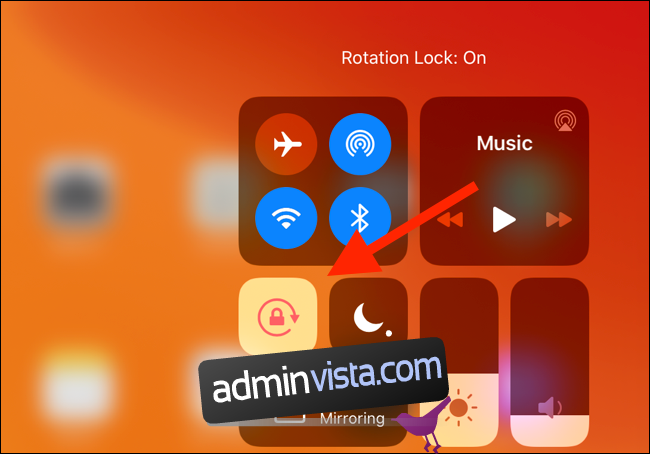
Starta om appen
Om du stängt av Orienterings- eller Rotationslås men problemet kvarstår, bör du kontrollera appen du använder.
Om appen hakat upp sig eller kraschat, bör du stänga av den och starta om den. Det gör du via Appväxlaren.
På de nyare iPhones och iPads utan hemknapp, sveper du uppåt från hemfältet och håller kvar fingret en sekund för att visa Appväxlaren. Om din iPhone eller iPad har en hemknapp, dubbelklickar du på den.
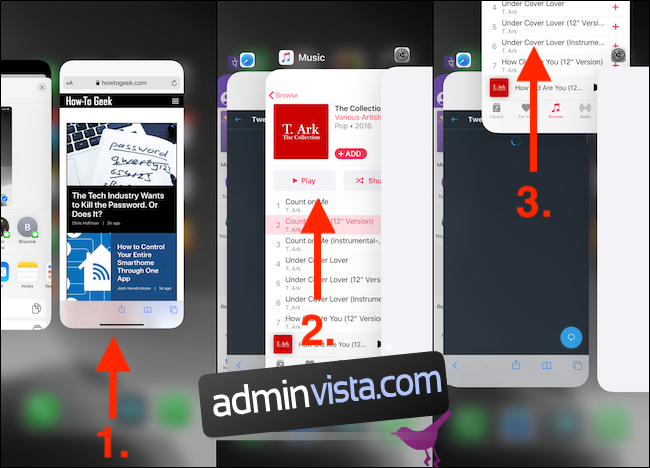
Leta reda på appen du vill stänga och svep uppåt på appens förhandsvisning.
Öppna appen igen från hemskärmen. Om problemet låg i appen, ska skärmrotationen nu fungera som den ska.
Starta om iPhone eller iPad
Kvarstår problemet i flera appar kan felet ligga i själva iPhone eller iPad. Ofta löser en enkel omstart den här typen av problem.
På en iPhone eller iPad med mjukvarubaserat hemfält, trycker du samtidigt på ”Volym upp” eller ”Volym ned” och ”Sidoknappen” för att få fram ”Skjut för att stänga av”-menyn.
iPhones och iPads med fysisk hemknapp visar strömmenyn om du håller in ”Sov/Väck-knappen”. Svep på ”Skjut för att stänga av”-reglaget för att stänga av enheten.
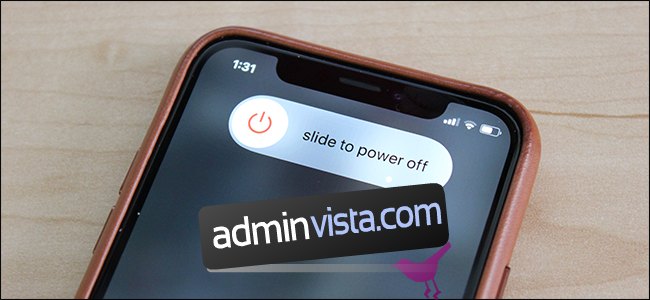
Tryck sedan på ”Sov/Väck-knappen” eller ”Sidoknappen” för att starta om enheten. Du kan även testa att tvinga en omstart för att se om det löser problemet.
När iPhone eller iPad startat om, bör problemet (förhoppningsvis) vara löst.
Återställ alla inställningar
Om problemet fortsätter kan du som näst sista utväg försöka återställa alla inställningar. Den sista utvägen är att återställa hela enheten.
Att återställa alla inställningar innebär att du nollställer exempelvis wifi-anslutningar och nätverksinställningar. Det är även ett bra sätt att hantera oförklarliga fel och buggar i iOS eller iPadOS – inklusive just problem med rotationslåset.
Öppna appen Inställningar och gå till Allmänt > Återställ.
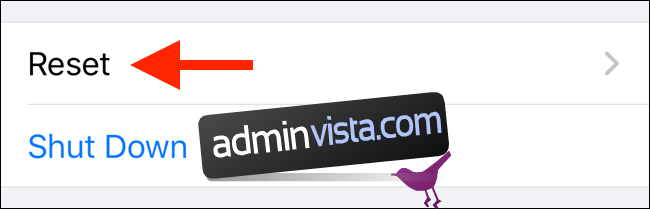
Klicka här på ”Återställ alla inställningar”.
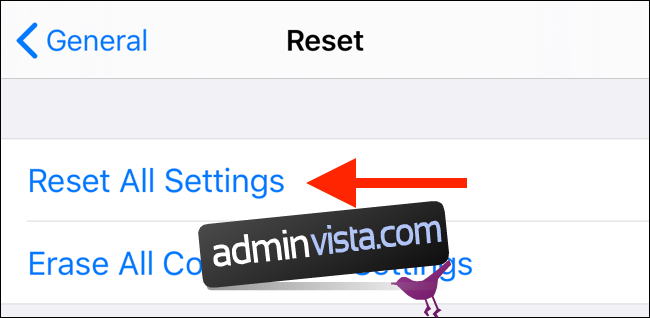
På nästa skärm anger du enhetens lösenord för att bekräfta återställningen. När iPhone eller iPad startat om ska skärmrotationen fungera som den ska.
Om inte, kan du använda den sista utvägen som nämndes tidigare. Från menyn ”Återställ”, klicka på ”Radera allt innehåll och inställningar”. Kom ihåg att det här alternativet raderar alla dina personliga data och appar. Säkerhetskopiera enheten innan du tar det här steget.